Fase 4: Impostare la tua intercettazione
Cosa Puoi Trovare in Questa Pagina:
Una volta progettato il tuo creativo (o più creativi), è il momento di creare un'intercettazione (EN). Le intercettazioni (EN) decidono a quale destinazione il tuo creativo deve essere collegato e le condizioni secondo le quali il creativo deve apparire sul tuo sito. Puoi usare le intercettazioni per randomizzare i creativi, decidere quando una versione mobile rispetto a una desktop dello stesso creativo deve apparire e molto di più.
Impostare un creativo e un target
La prima cosa che devi fare nella tua intercettazione è selezionare un creativo (EN). Per i primissimi progetti, seleziona il creativo che hai generato nella Fase 3.

Ora è il momento di decidere quale dovrebbe essere la destinazione del tuo creativo. Seleziona una destinazione (EN) digitando o incollando un’URL nel campo. Se hai seguito la Fase 1 e hai creato a un Sondaggio Qualtrics, incolla il Link Anonimo (EN) del tuo sondaggio di destinazione nel campo. Inoltre, hai l’opzione di selezionare direttamente il tuo Sondaggio Qualtrics.
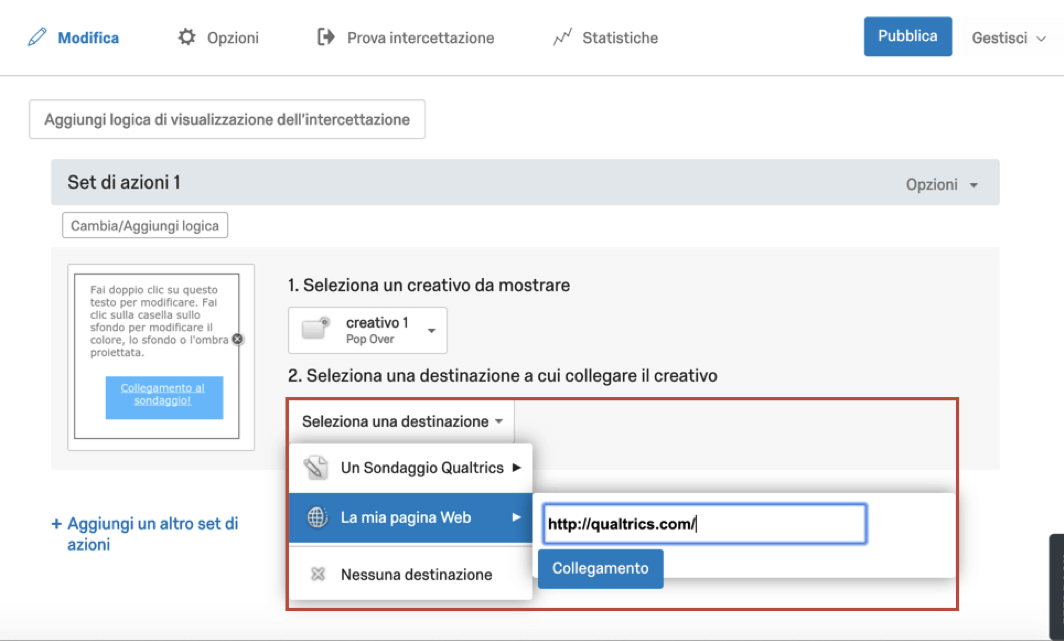
Impostazione condizioni dell'intercettazione
Le intercettazioni ti permettono di definire la logica che deve essere rispettata al fine di mostrare il creativo selezionato ai visitatori. Può essere applicata una logica a livello di un'intera intercettazione, o un Set di Azioni all’interno di un'intercettazione.
La logica può essere basata su diverse condizioni, incluse:
- Informazioni Utente (EN): Visitatori di destinazione sulla base di informazioni demografiche, come luogo o tipo di dispositivo.
- Sessioni Browser (EN): I visitatori di destinazione sulla base del comportamento del sito web. Ad esempio, potrai fornire un sondaggio di feedback ai visitatori che hanno visitato almeno tre pagine del tuo sito.
- Sito web (EN): A volte hai conservato diverse informazioni relative a un visitatore che vorresti usare nella tua logica. Queste condizioni possono essere basate su valori cookie, Espressioni Javascript, HTML sul sito e altro.
- Data/Orario (EN): Imposta le intercettazioni per funzionare automaticamente in orari specifici.
- Servizio Web (EN): Permette a un servizio web esterno di determinare se un creativo deve essere visualizzato o meno. Ad esempio, un resort a Palm Beach può usare un servizio web per controllare il tempo attuale e offrire una promozione speciale quando fuori piove.
- Questa azione (EN): Mostra un creativo basato sul fatto che sia stato o meno mostrato in passato.
- Sondaggio Qualtrics (EN): Se la tua intercettazione è collegata a un Sondaggio Qualtrics, puoi basare la logica sul fatto che il visitatore ha partecipato al sondaggio o meno.
- Intercettazione (EN): Mostra il tuo creativo sulla base del fatto che un'altra intercettazione nel tuo progetto è stato mostrato o meno in un determinato momento.
Set di azioni
Ogni intercettazione ha almeno un set di azioni. Per ogni set di azioni, devi selezionare un creativo e una destinazione. Puoi aggiungere ulteriori set di azioni (EN), e o usare lo stesso creativo e la stessa destinazione per molteplici set di azioni, o impostare un contenuto completamente differente.

I set di azioni possono essere usate per differenziare tra due diversi creativi. Ad esempio, se hai un creativo mobile e un creativo desktop, puoi separarli in due diversi set di azioni. Un altro caso comune riguarda diversi creativi tradotti. Per ogni lingua, puoi creare un diverso set di azioni collegate al creativo adeguatamente tradotto.
Inoltre, puoi usare set di azioni per collegare diverse destinazioni. Ad esempio, puoi avere diversi coupon sulla base della regione per visitatori canadesi e americani. Parlano la stessa lingua, così ogni Serie di azioni ha la stessa serie di creativo, ma la destinazione per ogni set di azioni è diverso per rappresentare diversi coupon.
Verificare le Opzioni avanzate
Pensa a un livello più profondo come vuoi che si comportino tutti i set di azioni nella tua intercettazione. Vuoi dare peso ad alcune sulle altre? Randomizzarle? Vuoi assicurarti che l’intercettazione non appaia più di una volta? Le Opzioni di intercettazione (EN) ti permettono di impostare tutte queste funzioni e molte di più.
Intercettazioni singole vs multiple
L'uso di un'intercettazione multipla o soltanto singola dipende spesso da come vuoi organizzare le cose. Ad esempio, puoi avere un'intercettazione con 20 diversi set di azioni e usare la logica per definire quando ogni set di azioni deve essere mostrato o puoi avere 20 diverse intercettazioni con un singolo set di azioni per ognuna.
Molte volte, le persone scelgono di organizzare in funzione di come è configurato il proprio sito web. Pertanto potresti avere un'intercettazione soltanto per il feedback sul sito di supporto e un'altra intercettazione per il feedback del sito principale.
Essenzialmente, meno i set di azioni multiple sono coinvolte (e creativi e destinazioni) gli uni con gli altri, meno è probabile che tu abbia bisogno di combinarle all’interno di un'intercettazione.